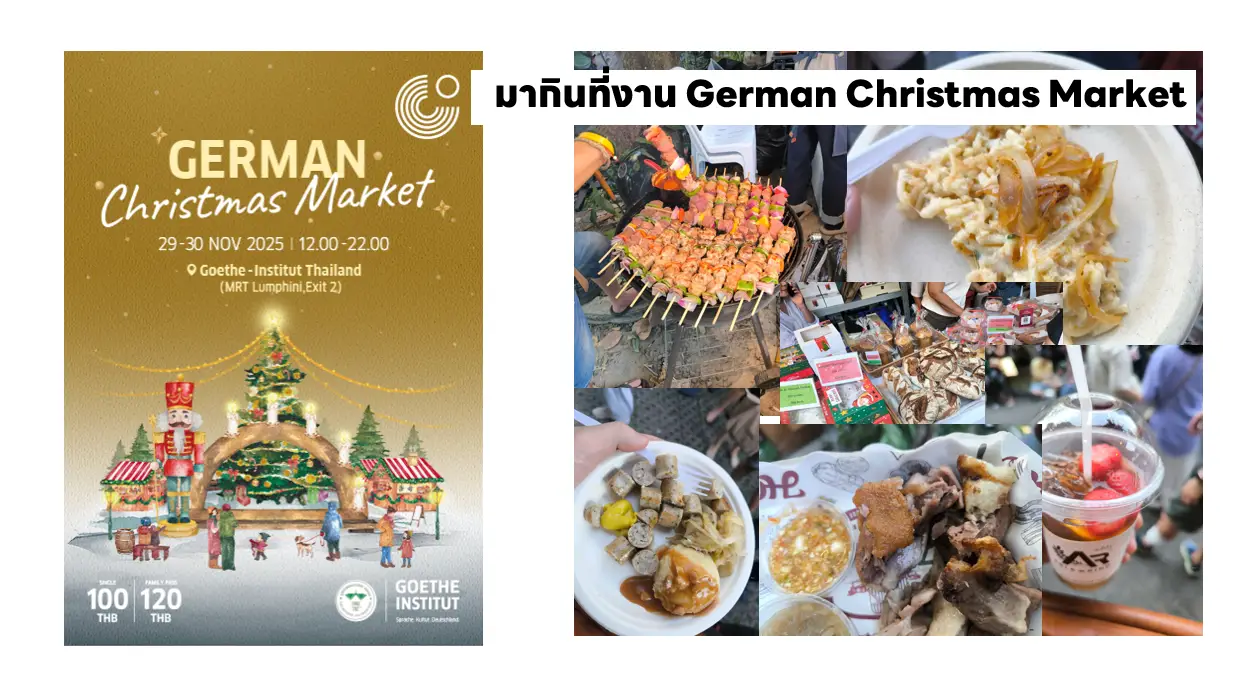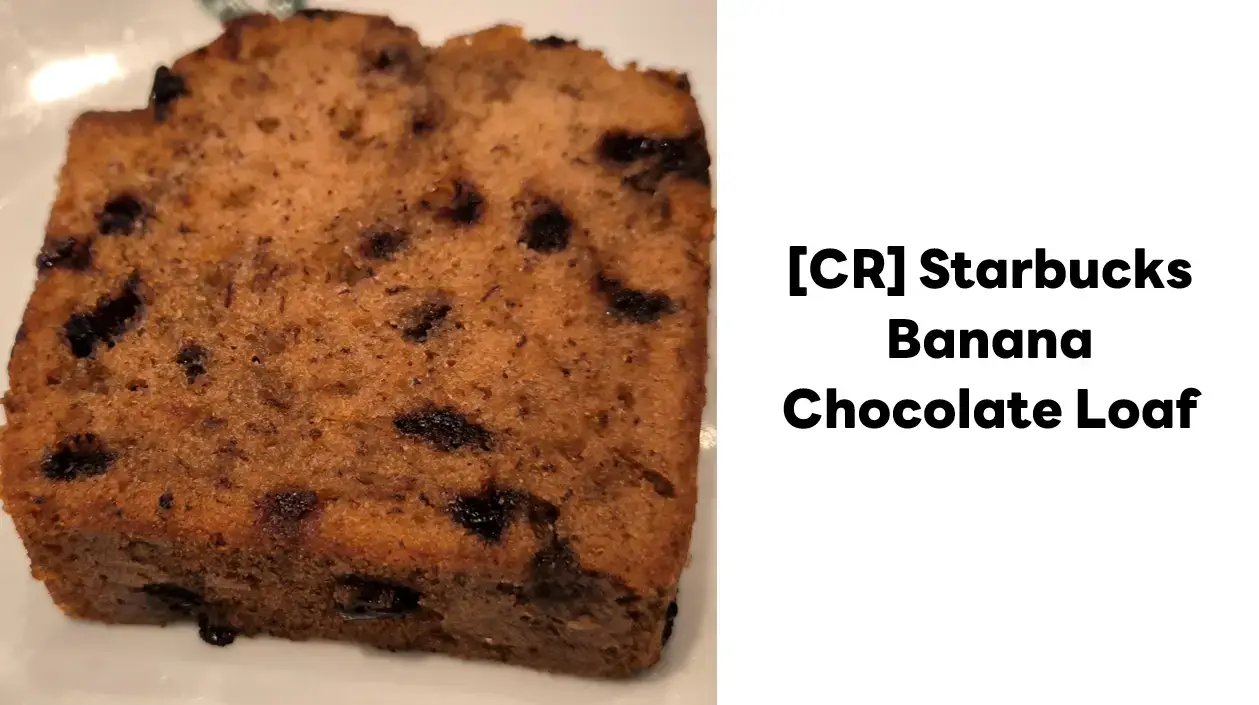วันนี้ก็เริ่มที่จะมาลองทำเว็บด้วย jsp แถมด้วย spring framework เท่าที่ดู คือ มีรูปแบบโครงสร้างที่ต่างกับ php framework ตัวอื่นๆ เช่น cakephp หรือ codeigniter แต่ในตอนแรกที่จะเริ่มทำนั้นจะต้อง set คอมให้พร้อมที่จะทำงานก่อน โดยหลัก คือ จะต้องมีตัว JDK, Editor และ Apache Tomcat Server แต่ปัญหาหลัก คือ คอมที่ True ไม่ให้ติดตั้งโปรแกรม จะให้แผ่น Hiren's Boot ก็ไม่ดี เลยจะนำวิธีที่จะทำให้โปรแกรมทั้งหมดนี้เป็นแบบ Portable ก็จบ 😀
การแก้ปัญหาเครื่องลง JDK ไม่ได้จึงรัน Eclipse และตัว Apache Tomcat Server ไม่ได้
- Download Eclipse และก็ทำการแตก zip, rar ได้เลยในที่นี่ก็จะเป็น D:\MD_WORK\Eclipse และลองเกิดโปรแกรมมันจะพบว่าเปิดไม่ได้ เพราะไม่มี JAVA Runtime
- Download Apache Tomcat และก็ทำการแตก zip
- หาเครื่องที่ทำการติดตั้ง JDK ไว้แล้ว และทำการ Copy โพลเดอร์ /java/jdk1.6.0_21/jre นำมาวางไว้ในโพลเดอร์ Eclipse
- เข้าไปในโพลเดอร์ Eclipse และทำการหาไฟล์ eclipse.ini และทำการเปิดด้วย notepad++ หรือโปรแกรมอื่นๆ เพื่อทำการแก้ไข โดยทำการเพิ่มบรรทัด
-vm .\jre\bin\javaw
- ซึ่งจะเป็นการบอกให้ตัว Eclipse ไปหา Java Runtime ตามจุดที่เราได้กำหนดไว้
- save ไฟล์ และลองเปิด Eclipse ขึ้นมาจะพบว่ามันทำงานได้
- จะขึ้นหน้าจอให้กำหนด workspce ให้มันใหม่ โดยให้มีค่าเป็น
.\workspace
- ซึ่งหมายถึง ให้โปรแกรมทำการสร้าง wordspace ภายใน Eclipse ซึ่งจะทำให้ไม่มีปัญหาในการเรียกใช้ Java แต่ถ้าไม่ขึ้นก็ให้ไปที่
- File >> switch workspace >> Other เพื่อที่จะกำหนดค่าให้มัน
- ย้ายตัว Apache Tomcat Server ไฟล์ที่แตกไว้แล้วมาในโพลเดอร์ Eclipse
- กลับมาที่โปรแกรม Eclipse เข้ามาที่ Window >> Perferences >> เลือก Server >> Runtime Enviroment
- กด Add และก็เลือกค่าย และ version โดยในที่นี้ก็จะเป็น Apache >> Apache Tomcat v6.0 และติ๊กตรง create local server
- กด Next และก็ทำการเลือกตัว Apache Tomcat Server ที่เราได้ย้ายไปในโพลเดอร์ Eclipse แล้ว และกด Finish
- ลองมาดูใน Tab ด้านล่างว่ามี Tab Server ขึ้น หรือไม่ ถ้าขึ้นให้ไปทำข้อที่ 13
- ไปกดตรงไอคอนที่มุมซ้ายล่างของโปรแกรม เลือก Server
- เราก็จะพบ Profile ของ Tomcat ที่ได้เพิ่ง Add เข้าไป จากนั้นคลิกขวา เลือก Start หรือกด CRTL+ALT+R
- ลองเปลี่ยนเว็บ Browser เข้าไปที่ localhost:8080 จะว่าพบว่ามี Error ให้ทำการ Copy ไฟล์ในตามนี้
- จาก...\eclipse\apache-tomcat-6.0.35\webapps\ให้Copyโพลเดอร์ ROOT ไปวางไว้ที่...\eclipse\workspace\.metadata\.plugins\org.eclipse.wst.server.core\tmp0\wtpwebapps
- จาก...\eclipse\apache-tomcat-6.0.35\webapps\ให้Copyโพลเดอร์ที่เหลือ ไปวางไว้ที่...\eclipse\workspace\.metadata\.plugins\org.eclipse.wst.server.core\tmp0\webapps - ลองเข้า localhost:8080 จะพบหน้าต้อนรับของ Apache Tomcat
อ้างอิง:
- http://eclipsepluginsetc.blogspot.com/2011/11/eclipse-and-jdk-portable.html
- http://tgducusin.blogspot.com/2011/12/portable-eclipse-with-java-jdk-tomcat.html
- http://www.coreservlets.com/Apache-Tomcat-Tutorial/tomcat-7-with-eclipse.html
- http://stackoverflow.com/questions/3216902/portable-jdk-tomcat-and-eclipse-windows
การนำโปรเจคเข้ามาในส่วนของ Eclipse
- File >> Import >> Existing Project into Workspace และก็กด Next ทำการเลือก Path และกด Finish
- รอสักพักจะพบว่าตัวโปรเจคมีเครื่องหมายตกใจสีแดง ซึ่งแสดงว่ายังอ้าง Path ไม่ครบ
- คลิกขวาเลือก properties >> java bulid path >> libraries กดที่เมนู Add Variable เพื่อแก้ path ของ TOMCAT_HOME
- เลือกที่ TOMCAT_HOME และก็กด configure variables กด Edit จากนั้นก็ไปปรับแก้ Path ให้ตรงกับความเป็นจริง
การ Config ให้ Tomcat รุ้จักกับโปรเจคนี้
- เข้ามาที่ Window >> Perferences >> เลือก Tomcat
- เลือก version โดยในที่นี้จะเลือกเป็น Version 6.x
- เลือก Tomcat Home ซึ่งก็คือ Path ที่อยู่ของตัว Tomcat ซึ่งในกรณีนี้ก็จะเอาที่อยู่ใน Eclipse
- เลือก Context Directory ซึ่งก็จะเป็นตัวที่บอกที่อยู่ของ config ไฟล์ที่เป้น xml โดยจะเป็นการบอกถึง path ที่ใช้ทำงานของโปรเจค - ลองใช้กด ก็กดรูปแมว เพื่อที่จะ Start / Stop / Restart
- ลองคลิกขวาที่โปรเจค เลิือก Tomcat Project >> add context definition เพื่อที่จะใส่ไฟล์ xml ที่บอกให้ Tomcat รู้จักกับเว็บของเรา ถ้าขึ้น operation successful ก็ OK สามารถทำงานต่อได้ แต่ถ้าไม่ใช่ก็ลองกด Tomcat Project >> update context definition ถ้าไม่ได้ก็ต้องไปหาไฟล์มาเติมตาม Path ที่โปรแกรมมันบอกให้ครบ
Discover more from naiwaen@DebuggingSoft
Subscribe to get the latest posts sent to your email.